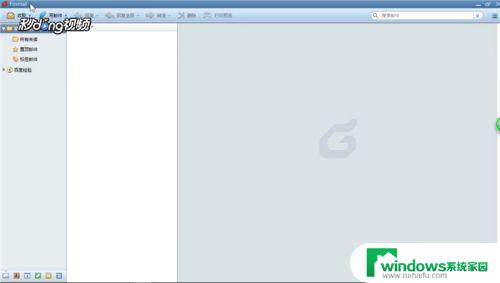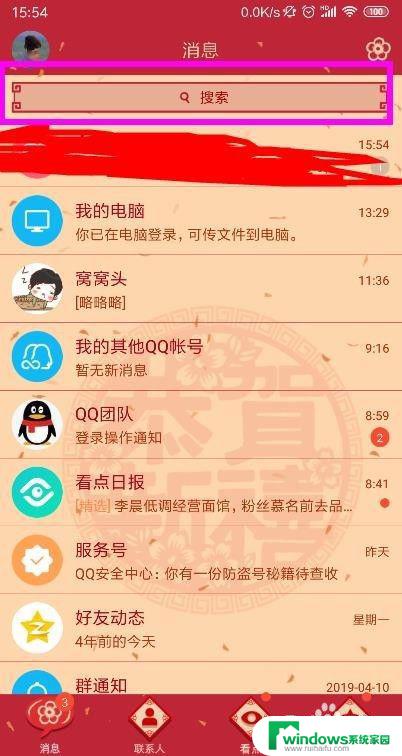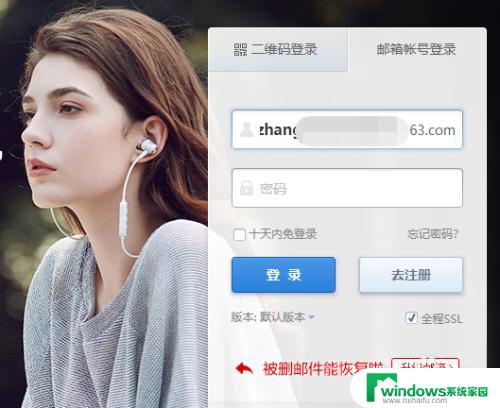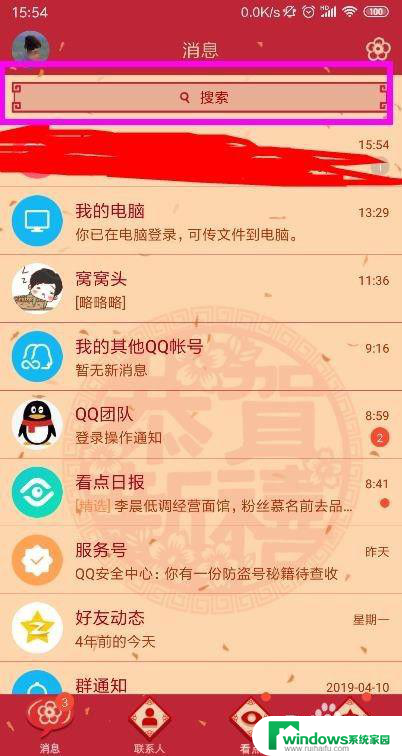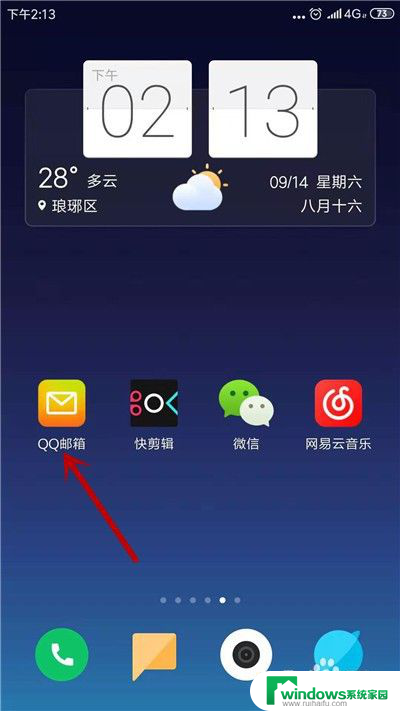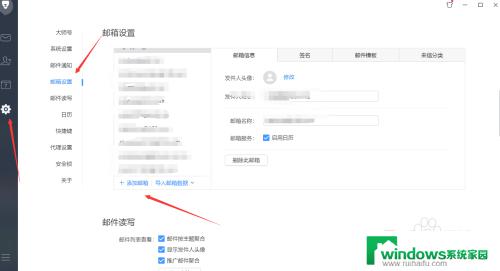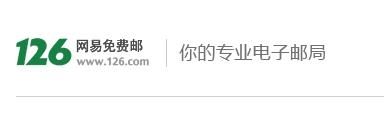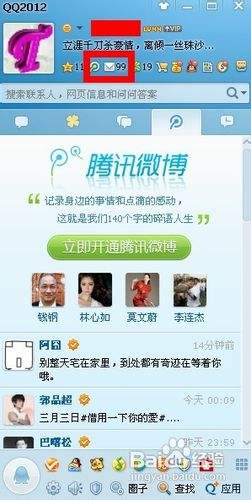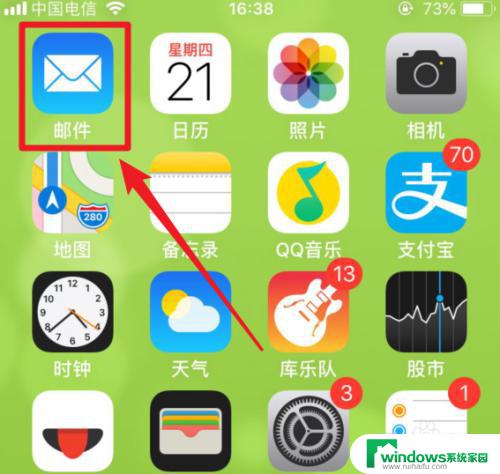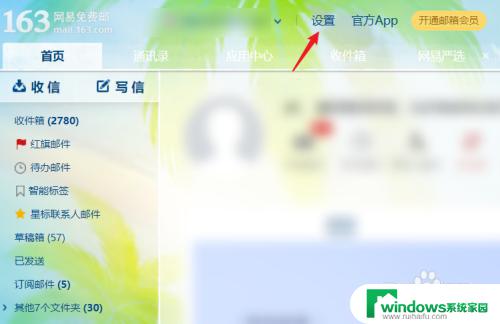foxmail怎么绑定邮箱 Foxmail如何关联新邮箱账号
更新时间:2024-05-21 08:41:51作者:xiaoliu
Foxmail是一款功能强大的电子邮件客户端,许多用户喜欢使用它来管理自己的邮箱,要想更方便地接收和发送邮件,可以将Foxmail与自己的邮箱账号进行绑定。接下来我们就来看一下Foxmail如何关联新的邮箱账号。
方法如下:
1.第一步,打开Foxmail客户端,点击右上角图标进入账户管理页面,详情如下;
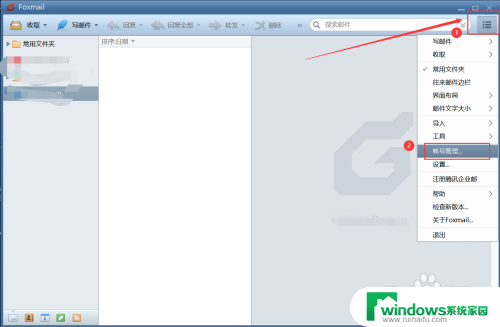
2.第二步,在账户管理页面,点击新建按钮,进入新建邮箱页面;
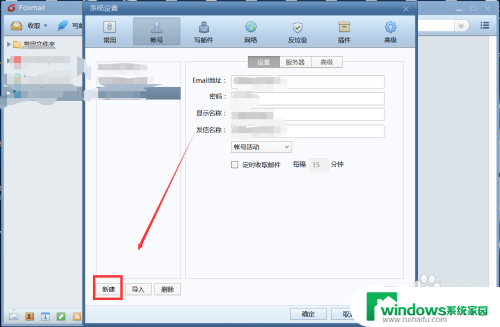
3.第三步,选择新建qq邮箱后。再录入qq邮箱账号,授权码(如何获取授权码在小编的另一篇经验“Foxmail客户绑定QQ邮箱时如何获取授权码”中有做详细说明)。
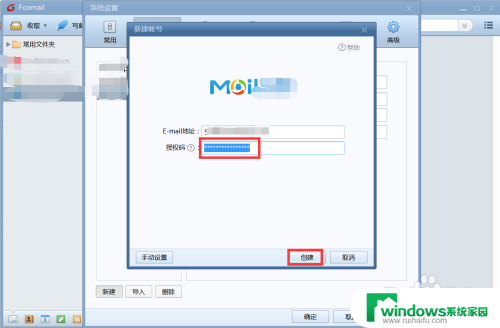
4.第四步,输入账号、授权码后。点击创建邮箱,提示设置成功后,点击完成按钮,进入下一步;
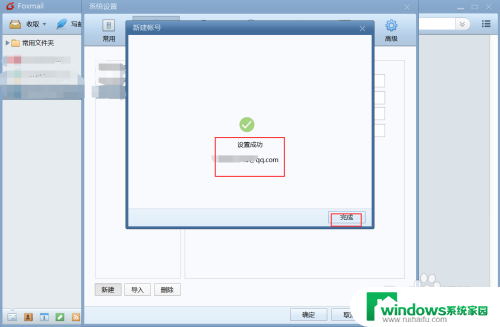
5.第五步,完成账号设置后。会进入到账号页面,这时我们确认创建账号信息无误后,点击确定按钮,即可完成新建邮箱绑定操作。
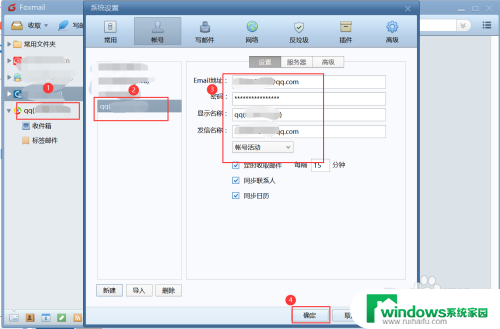
以上就是foxmail如何绑定邮箱的全部内容,如果你遇到这种情况,你可以按照以上步骤解决问题,非常简单快速。